window7电脑无法连接到宽带调制解调器错误怎么办 宽带调制解调器连接错误怎么处理
更新时间:2024-05-22 12:02:54作者:jiang
当我们使用Windows 7电脑连接宽带调制解调器时,有时会遇到无法连接的问题,这可能是由于网络设置错误、驱动程序问题或硬件故障等原因引起的。在面对这种情况时,我们可以通过一些简单的方法来解决这个问题,比如检查网络设置、更新驱动程序、检查硬件连接等。只要我们有耐心和一些基本的网络知识,就能很容易地解决这个问题,让我们的电脑顺利连接到宽带调制解调器。
具体方法:
1、在电脑桌面的左下角点击win图标
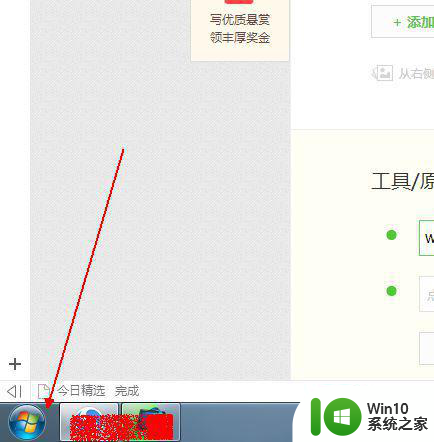
2、在弹出的菜单列表中单击控制面板选项

3、将控制面板文件夹的查看方式更改为大图标选项。
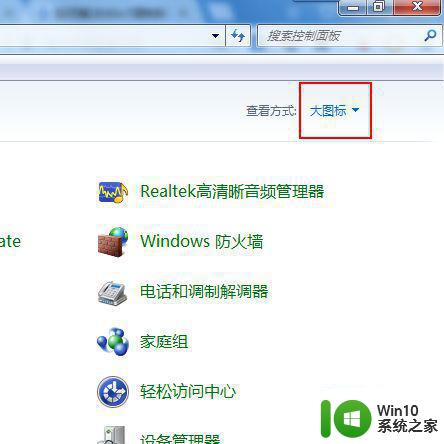
4、点击下方的网络和共享中心选项。
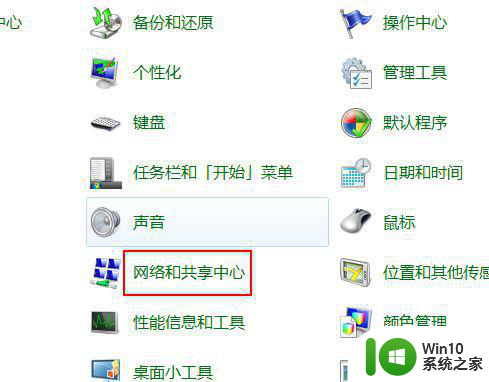
5、在网络和共享中心文件夹的下方点击疑难解答选项。
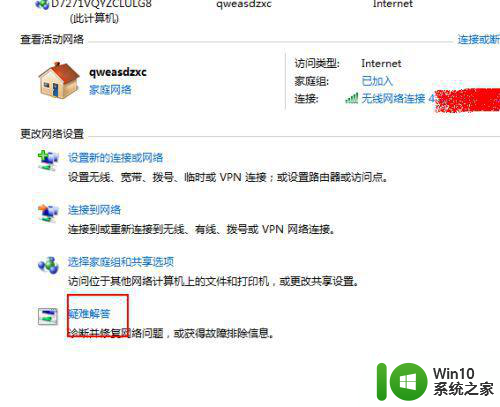
6、在弹出的疑难解答-网络和Internet选项中点击Internet连接选项。
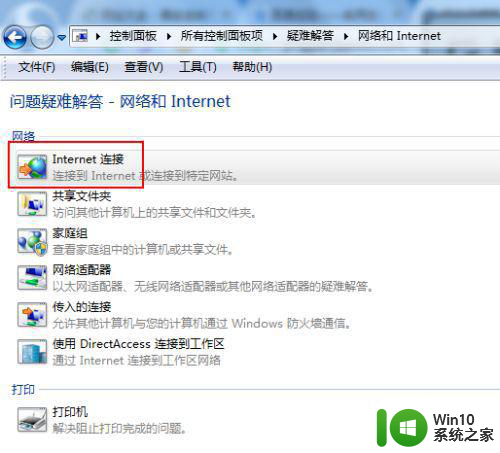
7、在弹出的Internet连接窗口中点击下方的下一步选项。
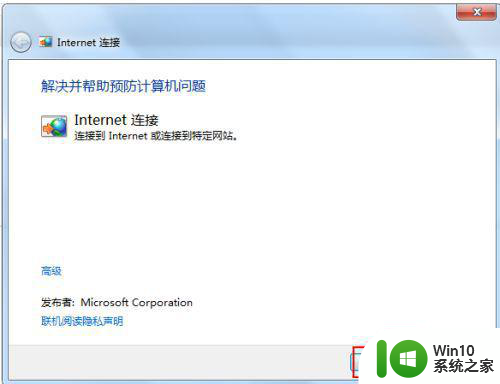
8、耐心的等待系统检测问题
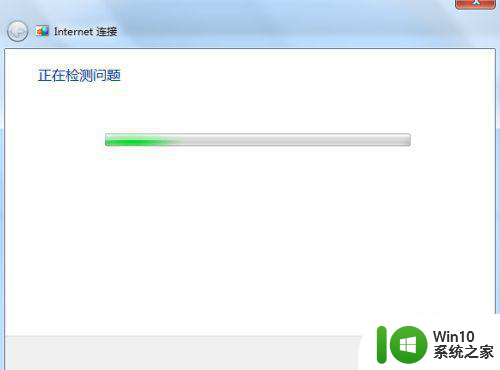
9、在弹出的疑难问题报告中点击下一步。
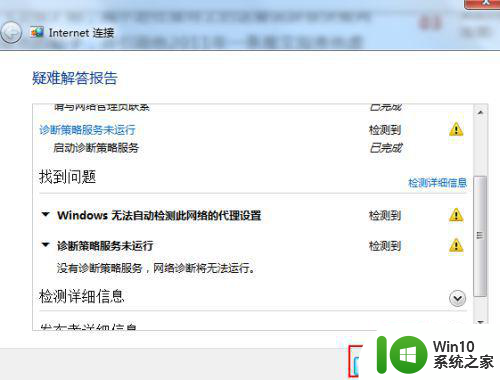
10、问题解决并点击关闭,然后重新启动计算机。
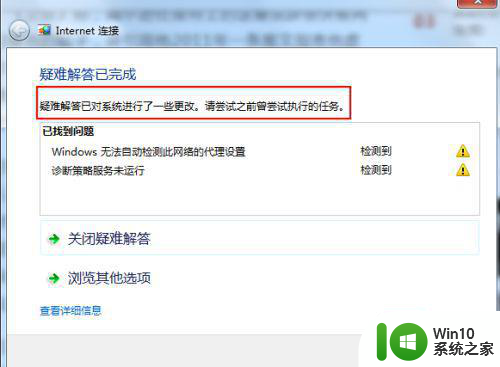
以上就是window7电脑无法连接到宽带调制解调器错误怎么办的全部内容,如果有遇到这种情况,那么你就可以根据小编的操作来进行解决,非常的简单快速,一步到位。
window7电脑无法连接到宽带调制解调器错误怎么办 宽带调制解调器连接错误怎么处理相关教程
- w7笔记本连接宽带调制解调报告了一个错误的处理方法 w7笔记本连接宽带调制解调出现错误的解决方案
- win7连不上网显示调制解调器报告错误怎么办 win7调制解调器报告错误无法连接网络怎么解决
- win7调制解调器(或其他连接设备)报告了一个错误怎么恢复 Win7调制解调器连接设备报错怎么处理
- win7宽带651调制解调器错误原因 win7调制解调器错误651的解决步骤
- win7宽带连接错误651怎么解决 win7宽带连接错误651怎么修复
- 错误651宽带连接解决办法win7 宽带连接错误651win7为什么
- win7宽带连接错误651怎么解决 win7宽带连接错误651如何修复
- win7电脑错误678宽带连接解决办法 win7宽带连接错误678怎么解决
- win7连接宽带连接错误651的解决方法 win7连接宽带连接错误651怎么回事
- win7宽带错误651最简单解决方法 Win7宽带连接错误651解决方法
- windows7宽带连接错误651怎么办 Windows 7网络连接错误651怎么解决
- win7正式版调制解调器发生错误的解决方法 win7正式版调制解调器无法连接网络的解决方法
- window7电脑开机stop:c000021a{fata systemerror}蓝屏修复方法 Windows7电脑开机蓝屏stop c000021a错误修复方法
- win7访问共享文件夹记不住凭据如何解决 Windows 7 记住网络共享文件夹凭据设置方法
- win7重启提示Press Ctrl+Alt+Del to restart怎么办 Win7重启提示按下Ctrl Alt Del无法进入系统怎么办
- 笔记本win7无线适配器或访问点有问题解决方法 笔记本win7无线适配器无法连接网络解决方法
win7系统教程推荐
- 1 win7访问共享文件夹记不住凭据如何解决 Windows 7 记住网络共享文件夹凭据设置方法
- 2 笔记本win7无线适配器或访问点有问题解决方法 笔记本win7无线适配器无法连接网络解决方法
- 3 win7系统怎么取消开机密码?win7开机密码怎么取消 win7系统如何取消开机密码
- 4 win7 32位系统快速清理开始菜单中的程序使用记录的方法 如何清理win7 32位系统开始菜单中的程序使用记录
- 5 win7自动修复无法修复你的电脑的具体处理方法 win7自动修复无法修复的原因和解决方法
- 6 电脑显示屏不亮但是主机已开机win7如何修复 电脑显示屏黑屏但主机已开机怎么办win7
- 7 win7系统新建卷提示无法在此分配空间中创建新建卷如何修复 win7系统新建卷无法分配空间如何解决
- 8 一个意外的错误使你无法复制该文件win7的解决方案 win7文件复制失败怎么办
- 9 win7系统连接蓝牙耳机没声音怎么修复 win7系统连接蓝牙耳机无声音问题解决方法
- 10 win7系统键盘wasd和方向键调换了怎么办 win7系统键盘wasd和方向键调换后无法恢复
win7系统推荐
- 1 深度技术ghost win7 sp1 64位标准专业版下载v2023.12
- 2 风林火山ghost win7 64位标准精简版v2023.12
- 3 电脑公司ghost win7 64位纯净免激活版v2023.12
- 4 电脑公司ghost win7 sp1 32位中文旗舰版下载v2023.12
- 5 电脑公司ghost windows7 sp1 64位官方专业版下载v2023.12
- 6 电脑公司win7免激活旗舰版64位v2023.12
- 7 系统之家ghost win7 32位稳定精简版v2023.12
- 8 技术员联盟ghost win7 sp1 64位纯净专业版v2023.12
- 9 绿茶ghost win7 64位快速完整版v2023.12
- 10 番茄花园ghost win7 sp1 32位旗舰装机版v2023.12